2023-07-07 260
DNS设置方法如下:
1、首先,使用键盘上的组合快捷键“Win+R”打开运行窗口;
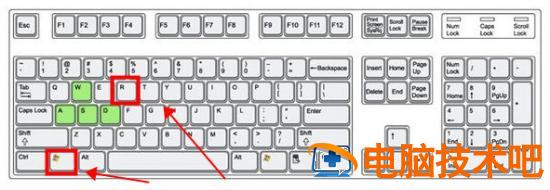
2、打开后在输入框中输入“cmd”回车确定打开命令提示符窗口;
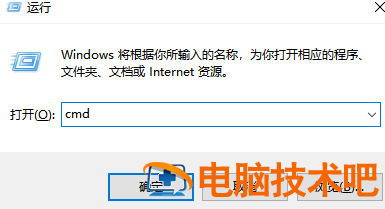
3、打开后,输入命令“ipconfig/all”后回车开始运行;
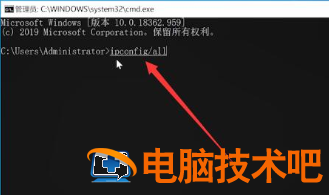
4、查看弹出数据中的DNS服务器地址,如下图所示,将其复制记录;
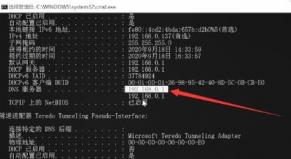
5、返回桌面,使用组合快捷键“Win+I”打开Windows设置页面,单击“网络和Internet”选项进入;
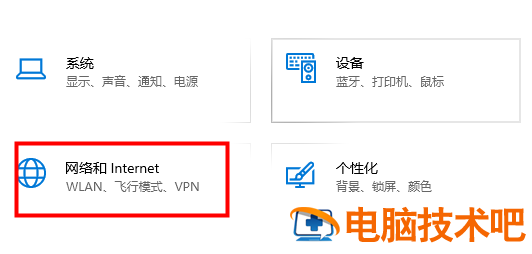
6、左侧找到“以太网”,右侧点击“更改适配器选项”进入;
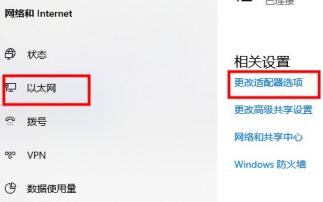
7、打开后找到你连接的以太网,右键单击选择“属性”;
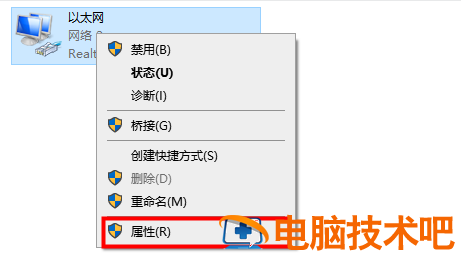
8、打开后在下方选中“Internet协议版本4(TCP/IPv4)”,再单击右下角“属性”;
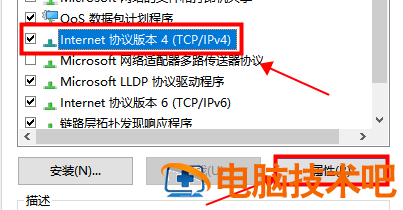
9、将下方dns勾选修改为“使用下面的DNS服务器地址”,填写刚刚复制的DNS服务器地址即可;
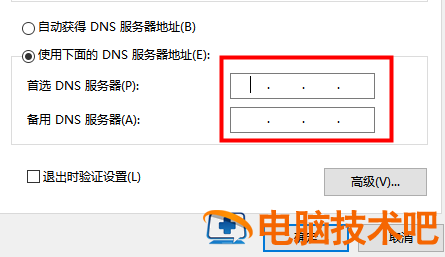
查看DNS服务器速度的方法:
1、同样的使用组合快捷键“win+R”打开运行窗口,输入命令“cmd”打开命令提示符;
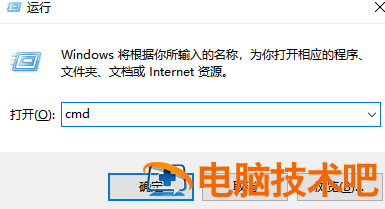
2、输入命令:ping+空格+DNS服务器地址-t,回车运行即可查看;

以上就是电脑dns怎么设置才能上网的方法以及查看dns服务器速度的具体步骤,有需要的小伙伴可以通过上述方法进行设置
原文链接:https://000nw.com/3483.html
=========================================
https://000nw.com/ 为 “电脑技术吧” 唯一官方服务平台,请勿相信其他任何渠道。
系统教程 2023-07-23
电脑技术 2023-07-23
应用技巧 2023-07-23
系统教程 2023-07-23
软件办公 2023-07-11
系统教程 2023-07-23
软件办公 2023-07-11
软件办公 2023-07-12
软件办公 2023-07-12
软件办公 2023-07-12
扫码二维码
获取最新动态
